Vista系统运行慢解决方法.docx
《Vista系统运行慢解决方法.docx》由会员分享,可在线阅读,更多相关《Vista系统运行慢解决方法.docx(17页珍藏版)》请在冰点文库上搜索。
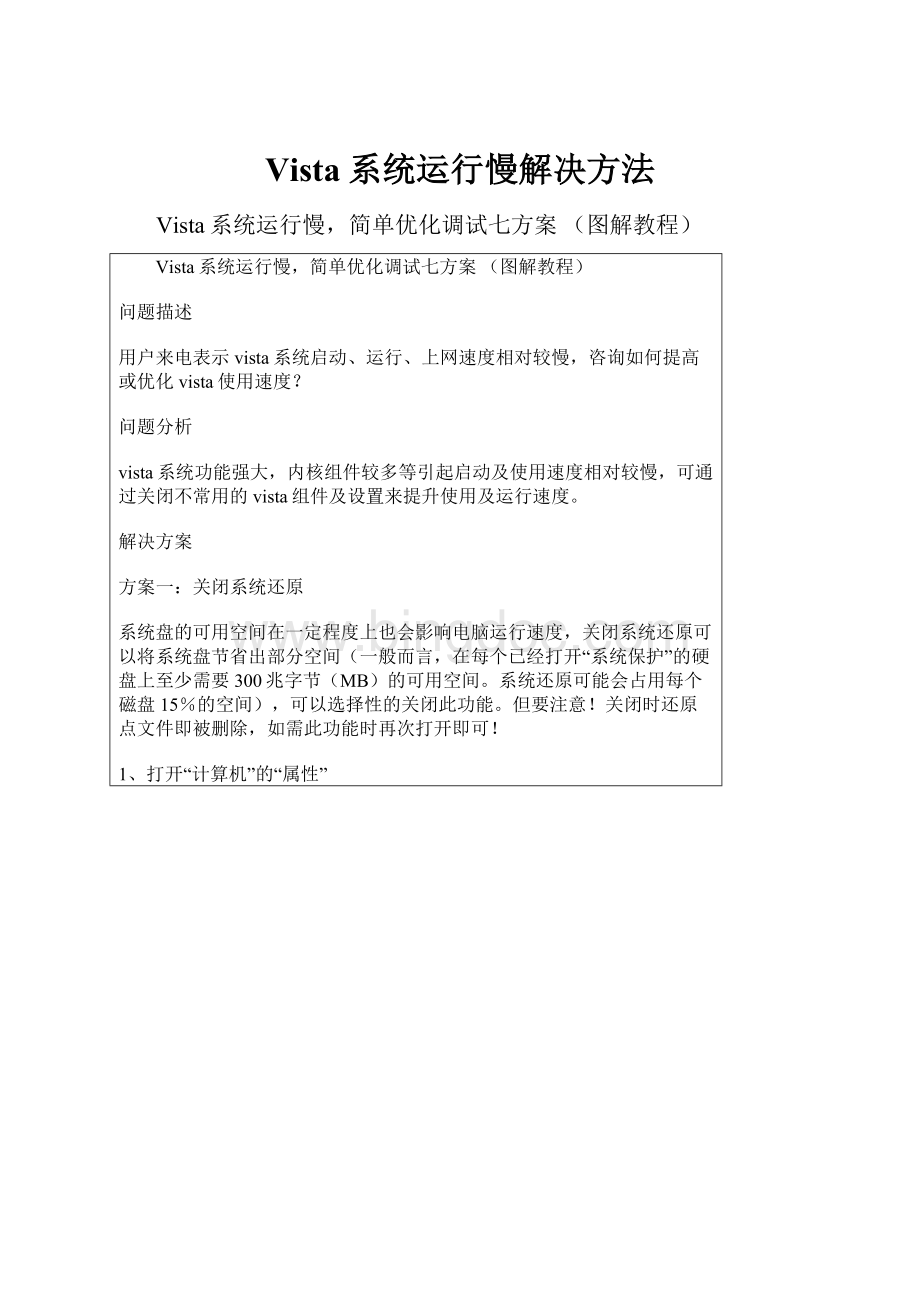
Vista系统运行慢解决方法
Vista系统运行慢,简单优化调试七方案(图解教程)
Vista系统运行慢,简单优化调试七方案(图解教程)
问题描述
用户来电表示vista系统启动、运行、上网速度相对较慢,咨询如何提高或优化vista使用速度?
问题分析
vista系统功能强大,内核组件较多等引起启动及使用速度相对较慢,可通过关闭不常用的vista组件及设置来提升使用及运行速度。
解决方案
方案一:
关闭系统还原
系统盘的可用空间在一定程度上也会影响电脑运行速度,关闭系统还原可以将系统盘节省出部分空间(一般而言,在每个已经打开“系统保护”的硬盘上至少需要300兆字节(MB)的可用空间。
系统还原可能会占用每个磁盘15%的空间),可以选择性的关闭此功能。
但要注意!
关闭时还原点文件即被删除,如需此功能时再次打开即可!
1、打开“计算机”的“属性”
2、选择属性中的“系统保护”
3、取消系统分区前的“勾选”
4、选择“关闭系统还原”--“应用”--“确定”,关闭当前窗口
方案二、关闭自动更新
vista自动更新时会占用网络带宽和硬盘资源,并且更新的补丁可能和部分应用软件存在冲突,所以关闭自动更新有利于提高系统性能!
虽然自动更新关闭后不利于系统安全,但是可以在需要时手动打开自动更新,以下是关闭的方法:
1、双击控制面板(传统开始菜单)
2、双击控制面板
3、切换到经典视图-双击WindowsUpdate
4、选择左侧更改设置
5、选择从不检查更新(不推荐)即可
方案三:
将系统性能设置为性能最佳
注意设置之后会丢失vista漂亮的界面,来提升速度,设置之后界面会类似win2000的界面
1、在计算机属性中选择“高级系统设置”
2、选择“高级”--“性能”--“设置”
3、选择视觉效果中的第三项“调整为最佳性能”
4、选择之后点击“应用”--“确定”关闭当前窗口
方案四:
关闭系统superfetch服务
Vista独有的Superfetch技术,即“超级预读取”功能,由XP系统中的Prefetch进化而来。
Superfetch技术的中心思想是:
“过分空余的内存空间即是浪费”。
将多余的物理内存作为缓存使用,就是Superfetch技术的本质。
而也正是由于采用了这种以内存为缓存的策略,才造成了Vista对内存容量要求高的问题,如果物理内存容量不是很大,建议关闭此服务
(此视图为设置为最佳性能之后的界面)
1、选择计算机属性中的“管理”选项
2、选择“服务和应用程序”--“服务”--“superfetch”,将此服务禁用
、
3、选择“应用”之后“确定”关闭窗口
方案五:
关闭远程差分压缩功能
远程差分压缩(RDC)是一种新压缩协议,使用该协议可以有效地更新有限带宽网络上的文件。
RDC检测文件中数据的插入、删除和重新排列,使“DFS复制”能够在文件更新时仅复制更改。
此外,RDC还具有一项称为交叉文件RDC的功能,有助于减少复制新文件时所需的带宽。
由于此功能的使用会占用一定的资源和时间,开启的状态下,复制拷贝等会很慢
1、(如果桌面没有控制面板,可以在桌面空白地方点击右键,选择“个性化”--“更改桌面图标”,将控制面板选中即可)
2、双击“控制面板”--经典视图--程序和功能
3、选择打开或关闭windows功能
4、取消“远程差分压缩”前的对勾--“确定”关闭当前窗口
方案六:
关闭仿冒网站筛选器功能,提高打开网页速度(vista系统的IE7.0的设置)
仿冒网站筛选器影响原因:
仿冒网站筛选会评估InternetExplorer7中的网页内容,评估过程中计算机的响应速度可能非常慢,尤其所访问的网页包含很多框架,或者短时间浏览了很多包括框架的网页,在浏览框架时,InternetExplorer7会对整个网页进行评估。
因此,CPU使用率可能会非常高。
注意!
关闭仿冒网站筛选功能后注意网址的正确拼写。
1、双击“控制面板”--“经典视图”--“internet选项”
2、“高级”--“禁用仿冒网站筛选器”--“应用”--“确定”
方案七:
禁用“windowslivetoolbar”插件提高关闭网页的速度
该组件主要功能为搜索、设置源标题,个性化网络体验及智能网页菜单,但此功能开启后会造成关闭IE7缓慢(该问题微软目前正在处理,但还没有解决,目前只能暂时禁用该插件)
1、在打开的“internet属性”中选择“程序”--“管理加载项”
2、在显示中确认“internetExplorer已经使用的加载项”--“windowsliveToolbar”--“禁用”--“确定”关闭当前窗口
备注
由于系统本身机制和架构等原因,如希望VISTA流畅运行,建议考虑将内存升级至2G或更高